word设置图片和题注始终保持在同一页的教程
时间:2024-03-05 10:01:38作者:极光下载站人气:755
word软件是许多用户在工作中经常使用的文档处理工具,它为用户带来了许多的便利和好处,并且深受用户的喜爱,当用户在使用word软件时,在编辑文档文件的过程中,会在页面上插入图片来对内容进行解释说明,这时用户就会为每张图片插入题注,但是用户会遇到图片与题注不在同一页的情况,这时用户应该怎么设置才可以在同一页呢,其实操作的过程是很简单的,用户将鼠标光标定位在图片后面,接着打开段落窗口并点击换行和分页选项卡,接着勾选与下段同页选项即可解决问题,那么接下来就让小编来向大家分享一下word设置图片和题注始终保持在同一页的方法教程吧,希望用户能够从中获取到有用的经验。
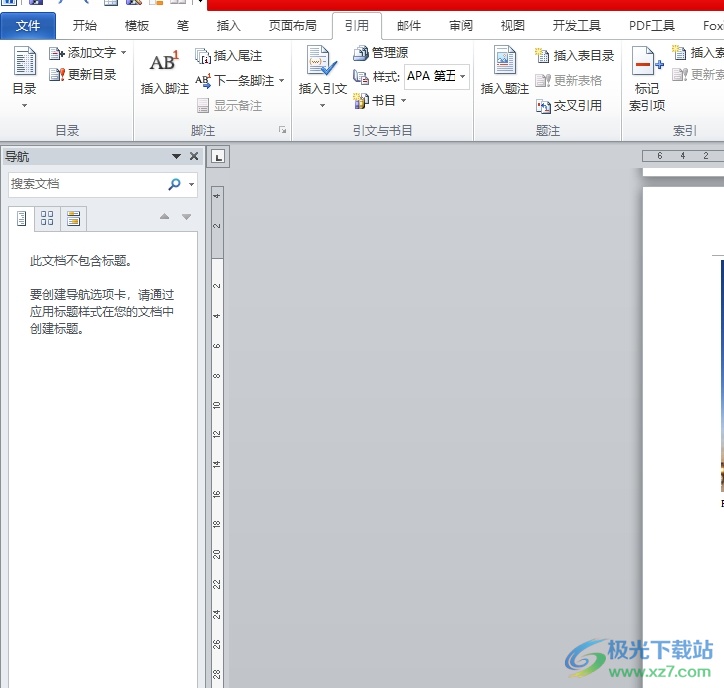
方法步骤
1.用户在电脑上打开word软件,并来到文档文件的编辑页面上,将鼠标光标定位到图片的后面
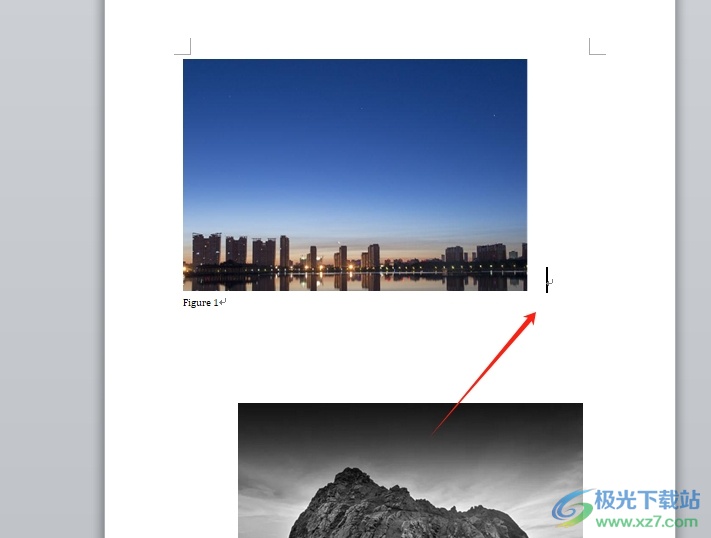
2.接着用鼠标右键点击弹出菜单,用户选择其中的段落选项
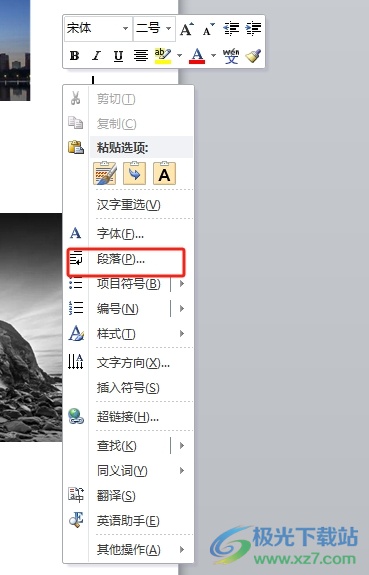
3.进入到段落窗口中,用户将选项卡切换到换行和分页选项卡上来进行设置
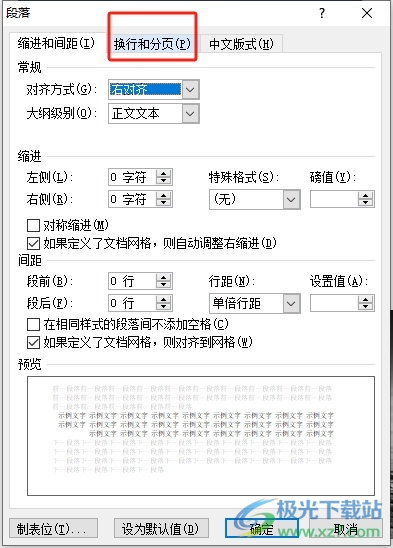
4.这时在显示出来的功能选项中,用户在分页板块中勾选与下段同页选项即可解决问题
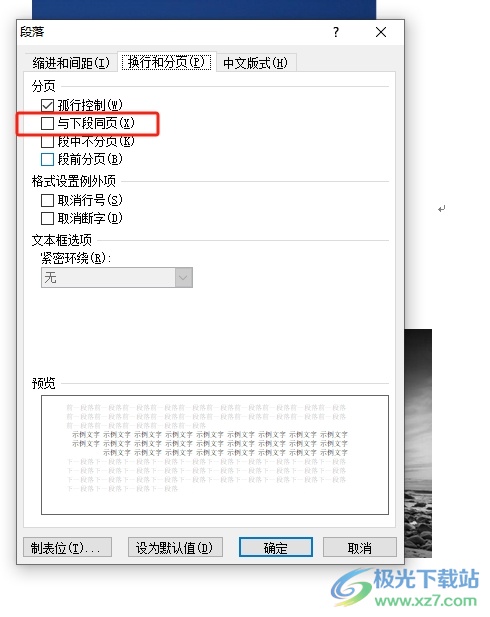
5.完成上述操作后,用户直接在窗口的右下角按下确定按钮就可以了
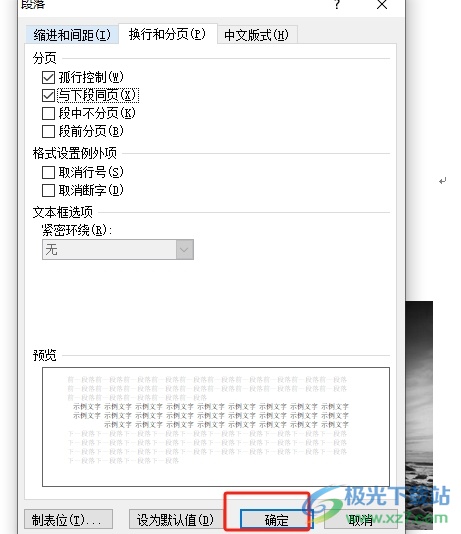
6.此时回到编辑页面上,图片和题注就不会出现不同页的情况了,效果如图所示

以上就是小编对用户提出问题整理出来的方法步骤,用户从中知道了大致的操作过程为点击段落-换行和分页-与下段同页-确定这几步,方法简单易懂,因此感兴趣的用户可以跟着小编的教程操作试试看,一定可以解决好这个问题的。

大小:60.68 MB版本:1.1.2.0环境:WinAll, WinXP, Win7
- 进入下载
相关推荐
相关下载
热门阅览
- 1百度网盘分享密码暴力破解方法,怎么破解百度网盘加密链接
- 2keyshot6破解安装步骤-keyshot6破解安装教程
- 3apktool手机版使用教程-apktool使用方法
- 4mac版steam怎么设置中文 steam mac版设置中文教程
- 5抖音推荐怎么设置页面?抖音推荐界面重新设置教程
- 6电脑怎么开启VT 如何开启VT的详细教程!
- 7掌上英雄联盟怎么注销账号?掌上英雄联盟怎么退出登录
- 8rar文件怎么打开?如何打开rar格式文件
- 9掌上wegame怎么查别人战绩?掌上wegame怎么看别人英雄联盟战绩
- 10qq邮箱格式怎么写?qq邮箱格式是什么样的以及注册英文邮箱的方法
- 11怎么安装会声会影x7?会声会影x7安装教程
- 12Word文档中轻松实现两行对齐?word文档两行文字怎么对齐?
网友评论